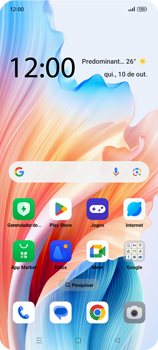Oppo Android 14
Como configurar pela primeira vez
1 voto
Aprenda a fazer as configurações iniciais do seu celular, como idioma, data e hora, Wi-Fi, entre outras.
-
Passo 1
Antes de configurar o Oppo Android 14, insira um Claro chip.
ㅤ
Obs.: caso o seu chip seja novo, para que você possa utilizá-lo, será necessário realizar o cadastro da sua linha, garantindo assim que todos os serviços e funcionalidades estejam disponíveis para uso.
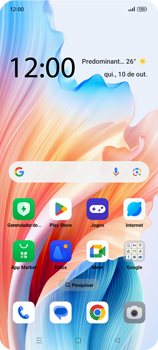
-
Passo 2
Para ligar o Oppo Android 14, clique e mantenha pressionado o botão de ligar/desligar na lateral do Oppo Android 14.
ㅤ
Nota: certifique-se de que a bateria está suficientemente carregada para completar a ativação de seu Oppo Android 14. O recomendado é pelo menos 20%.
-
Passo 3
Clique na seta para direita.
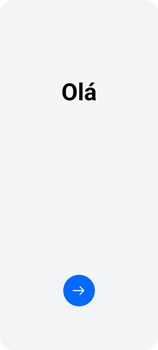
-
Passo 4
Selecione um idioma e clique em Avançar.
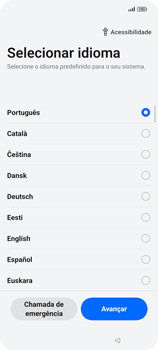
-
Passo 5
Selecione uma região e clique em Continuar.
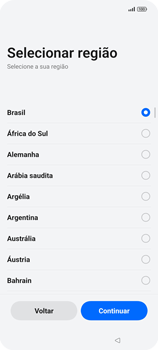
-
Passo 6
Clique em Avançar.
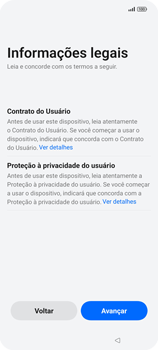
-
Passo 7
Para se conectar a uma rede Wi-Fi, clique em uma opção. Neste caso, Ignorar.
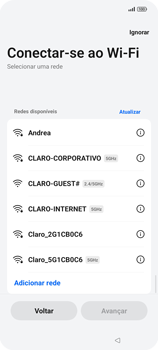
-
Passo 8
Clique em uma opção. Neste caso, Não copiar.
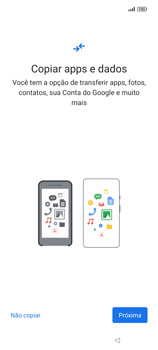
-
Passo 9
Clique em Pular.
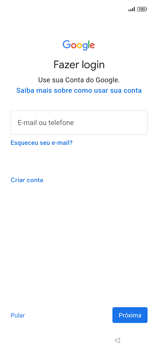
-
Passo 10
Clique em Pular.
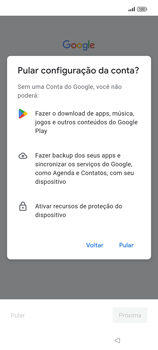
-
Passo 11
Opcional: desabilite uma ou mais opções.
ㅤ
Clique em Mais.
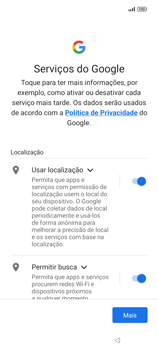
-
Passo 12
Opcional: desabilite uma ou mais opções.
ㅤ
Clique em Aceitar.
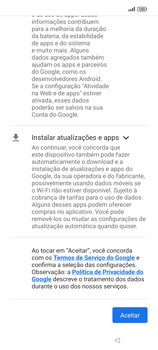
-
Passo 13
Clique em Ignorar.
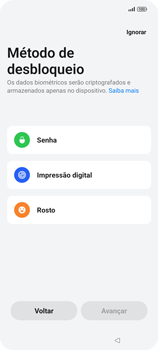
-
Passo 14
Selecione um ou mais aplicativos e clique em OK.
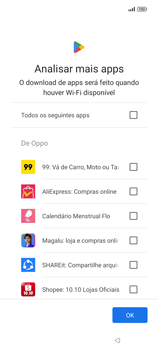
-
Passo 15
Clique em Ignorar.
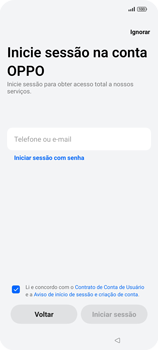
-
Passo 16
Marque uma opção.
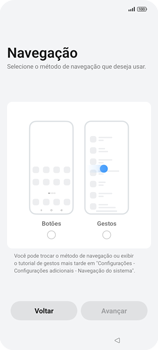
-
Passo 17
Clique em Avançar.
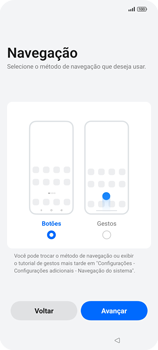
-
Passo 18
Opcional: desabilite uma ou mais opções.
ㅤ
Clique em OK.
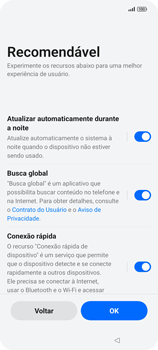
-
Passo 19
Clique em Ignorar.
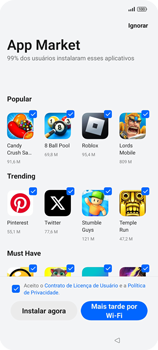
-
Passo 20
Clique em Introdução.
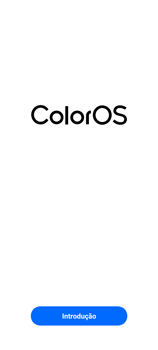
-
Passo 21
O Oppo Android 14 agora está pronto para uso.